Einbeziehung und Beenden Sie einen abgesicherten Modus auf Android

- 1203
- 153
- Samantha Trampeli
Tabelle PC -Benutzer sind sich bewusst, dass das Betriebssystem Sie beim Neustart der „abgesicherten Modus“ eingeben können. Gleichzeitig lädt das System eine minimale Konfiguration, nur mit diesen Treibern, ohne die die Arbeit des PCs unmöglich ist.

Es stellt sich heraus, dass eine unlogische Funktion auch im Android Mobile OS vorhanden ist. Überlegen Sie, warum es benötigt wird, wie man es einschaltet und wie man den abgesicherten Modus verlässt.
Warum benötigen Sie einen abgesicherten Modus im Android -Betriebssystem?
Der häufigste mobile Betriebsraum ist so angeordnet, dass, wenn kritische Fehler auftreten, automatisch in den Betriebsmodus bezeichnet wird, der als sicherer Modus bezeichnet wird. Gleichzeitig werden viele seiner Komponenten getrennt, Benutzeranwendungen werden vollständig aus dem Speicher entladen, und die Fähigkeit, sie in diesem Modus zu starten.
Betrachten Sie die Hauptgründe, warum Android den abgesicherten Modus automatisch einschaltet:
- Aufgrund der falschen Einstellungen des Eigentümers des Gadgets;
- Anwendungen, die nicht aus dem offiziellen Geschäft heruntergeladen wurden, wurden installiert
- Das Smartphone ist mit dem Virus infiziert
- Das Gerät hat überhitzt;
- Es gibt Probleme mit der Batterie;
- Die OS -Schnittstelle beginnt zu bremsen;
- Das Gadget schaltet sich im normalen Modus nicht ein.
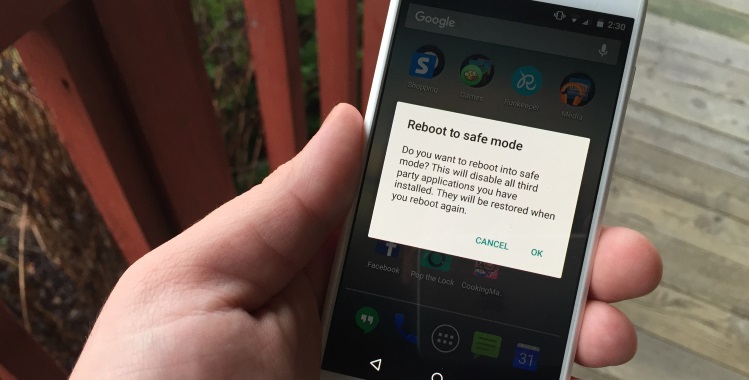
Die Lösung all dieser Probleme ist der Grund, warum Sie ein sicheres Regime benötigen. Das Funktionieren von Android wird in einer Mindestkonfiguration gestartet, wenn es möglich ist, Problemanwendungen zu entfernen und andere Probleme zu lösen, und die dritte Software wird getrennt und nicht einmischt.
Möglichkeiten, um den abgesicherten Modus einzubeziehen
Sie können auch selbst in den abgesicherten Modus übergehen und auf verschiedene Weise, die nicht so sehr von der Version des Betriebssystems abhängen, sondern vom Hersteller des mobilen Geräts.
Verwenden des Dienstmenüs
Die beliebteste Methode. Um das Servicemenü anzurufen.
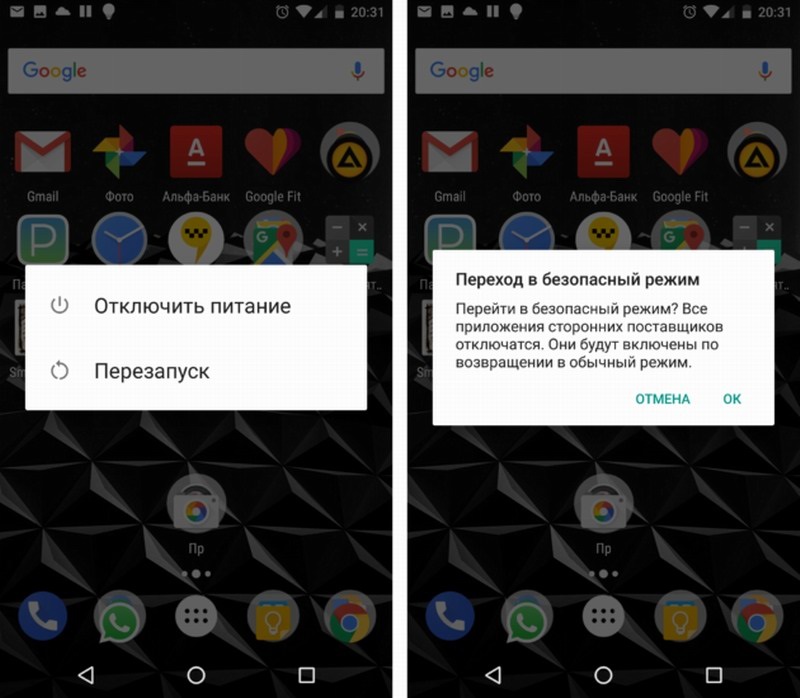
Nachdem das Servicemenü angezeigt wurde, geben wir die Schaltfläche erst noch einige Sekunden frei, bis ein Angebot zum Abzugsmodus eintritt. Nach der Bestätigung wird das Betriebssystem ohne dritte Anträge neu gestartet. Löschen Sie sie jedoch, reinigen Sie das Smartphone, ändern Sie die Einstellungen der Möglichkeit, zu bleiben.
Für Smartphones Honor, Zte, Huawei
Hier ist der erste Weg nicht anwendbar. Der Start von Android im abgesicherten Modus erfolgt wie folgt auf diesen Geräten:
- Schalten Sie das Gerät aus (klemmen Sie die Ein- / Ausschalter, wenn das Dienstmenü angezeigt wird. Wählen Sie das Element "Ausschalten")
- Schließen Sie die Taste zur Reduzierung der Lautstärkepegel;
- das Smartphone einschalten;
- Nachdem das Logo des Telefons angezeigt wird, füllen Sie die Taste los
- Danach sollte das Gerät in den abgesicherten Modus gehen.
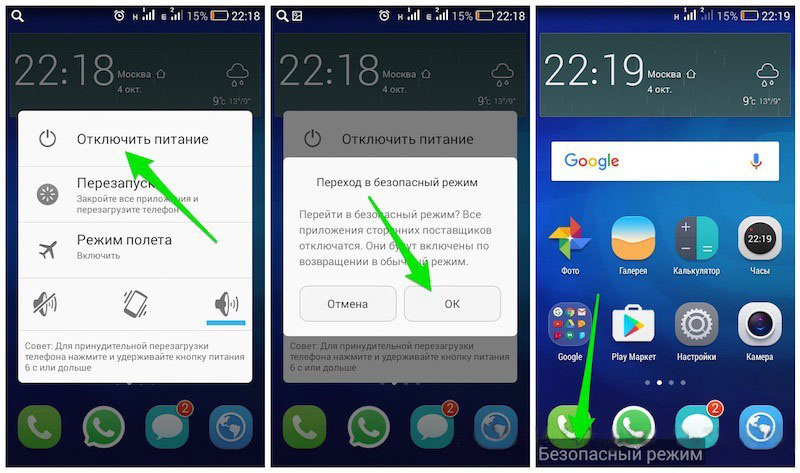
Für Smartphones Samsung, Meizu
In diesen Marken wird Android in einer besonderen Art des Algorithmus in einem abgesicherten Modus auf den Markt gebracht:
- Schalten Sie das Smartphone aus;
- Schalten Sie es nach dem Erscheinungsbild des Bildschirmgehalts ein, klemmen Sie die Steuerschlüssel in die Abnahmerichtung auf das Schallvolumen (manchmal sollten Sie gleichzeitig den Ein- / Ausschalter klemmen)
- Das Telefon sollte im abgesicherten Modus enthalten sein.
Nach der Diagnose des Geräts, der Identifizierung von Problemen und ihrer Eliminierung können Sie den abgesicherten Modus ausschalten, für den einfach den Standard -Neustart abgeschlossen ist.
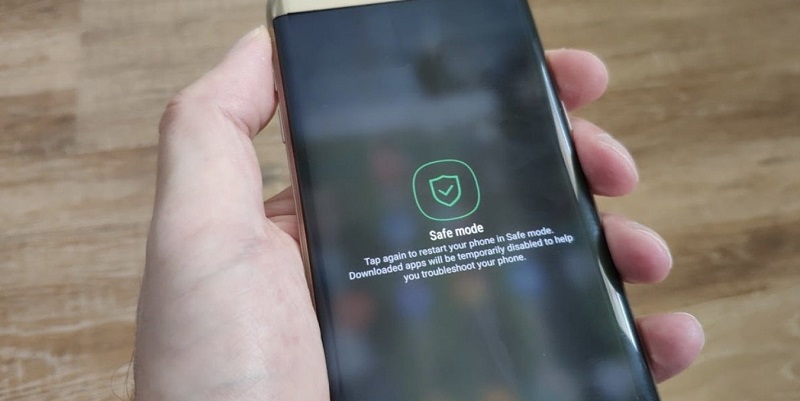
So deaktivieren Sie den abgesicherten Modus
Was ist interessant: Um in den meisten Fällen zu einem geschützten Regime zu übergehen, wird eine Kombination von Tasten verwendet, aber Sie können auf verschiedene Weise aus einem abgesicherten Modus herauskommen, über die wir jetzt sprechen werden.
Verwenden eines Systemteams
In der Tat können Sie mithilfe eines Systemteams den abgesicherten Modus auf Android -Geräten zurücksetzen, und diese Methode kann als die effektivste bezeichnet werden.
Der Algorithmus von Aktionen (die Methode ist relevant, wenn eine Nachricht über die Aktivierung des Speichermodus am unteren Rand des Bildschirms links vorhanden ist):
- Verwenden Sie nach dem Entsperren des Smartphones auf dem Hauptbildschirm das Express -Panel
- Suchen Sie eine Benachrichtigung, die über den Übergang eines Mobiltelefons in einen abgesicherten Modus informiert ist. Klicken Sie darauf
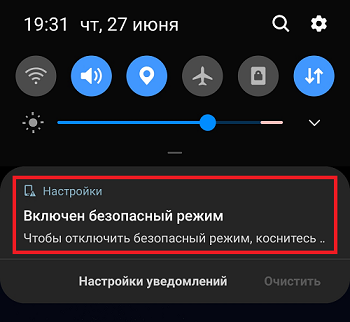
- Bestätigen Sie die Abschaltung dieser Option;
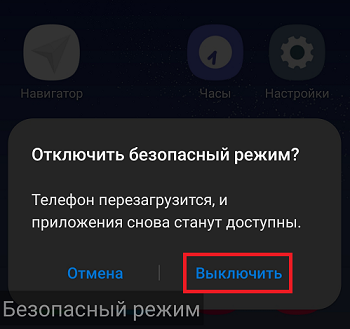
- Warten Sie auf das Ende des Nachladevorgangs.
Der einzige Minus dieser Methode ist, dass nach dem Übergang zum normalen Modus alle Benutzer -Widgets erneut konfiguriert werden müssen.
Das Gerät neu laden
Wenn die Arbeit des Betriebssystems gebrochen wurde, funktioniert der erste Weg möglicherweise nicht. Versuchen Sie, den Notfall auszuschalten, und starten Sie es neu. Das Trennen eines abgesicherten Modus auf Android ist abnormal, um die Drehschaltfläche zu klemmen, bis das Servicemenü angezeigt wird. Danach müssen Sie die Option zum Ausschalten des Telefons oder des Neustarts auswählen. Sie müssen das Gerät nicht sofort einschalten, sondern nachdem Sie 10-15 Sekunden gewartet haben.
Wenn sich das Telefon nicht ausschaltet, versuchen Sie, den Akku für die gleichen 15 Sekunden zu entfernen, und setzen Sie ihn erneut ein.
Abgesicherter Modus mit Verwendung von Tasten
In Fällen, in denen die ersten beiden Methoden nicht bearbeitet wurden, lohnt es sich. Der allgemeinste Algorithmus besteht darin. Natürlich kann es in verschiedenen Modellen auf seine Weise realisiert werden.
Sagen Sie, um den abgesicherten Modus der Ehrenmarken auszuschalten, sollten einige ZTE -Modelle die Schalttaste der Tonvolumen verwenden.
Bei Samsung -Markengeräten wird der abgesicherte Modus deaktiviert, indem gleichzeitig die Lautstärketasten gedrückt und eingeschaltet werden.
Die Knopfmethode wird nicht als zuverlässig angesehen und selten ausgelöst, aber Sie sollten es versuchen.
Trennung von Problembenachrichtigungen
Einige Hersteller sorgten für die Entfernung eines abgesicherten Modus auf Android über ein Benachrichtigungsfeld vor. Die Methode kann erfolgreich sein, wenn nach dem Gadget -Übergang zum abgesicherten Modus eine Benachrichtigung über die Aktivierung des Modus oben oben angezeigt wird. Dann führen wir die folgenden Schritte aus:
- Wir bewegen uns zum Express -Panel;
- Wir suchen eine Benachrichtigung von Interesse an uns, klicken Sie darauf
- Bestätigen Sie die Deaktivierung des abgesicherten Modus.
Trennen Sie den abgesicherten Modus mithilfe von Einstellungen
Störungen des Betriebssystems, insbesondere bei Altersmärotten, machen den Übergang zum normalen Modus häufig unmöglich. Da es unmöglich ist, bei der Umstellung in den abgesicherten Modus die dritte Dienstprogramme zu verwenden, können Sie versuchen, den abgesicherten Modus in Geräten mit Android durch die Einstellungen auszuschalten:
- In den Einstellungen suchen wir nach einer Registerkarte zur Überprüfung des Betriebssystems (es kann beispielsweise anders als "Optimierung des Systems" bezeichnet werden)
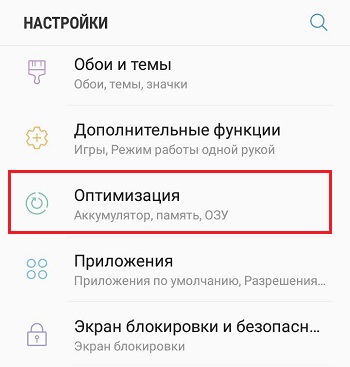
- Wir starten den Scheck und warten auf das Ergebnis (manchmal müssen wir sehr lange warten)
- Nach dem Ende gehen wir in den Abschnitt "Sicherheit" und geben einen Scheck über das Vorhandensein von Viren
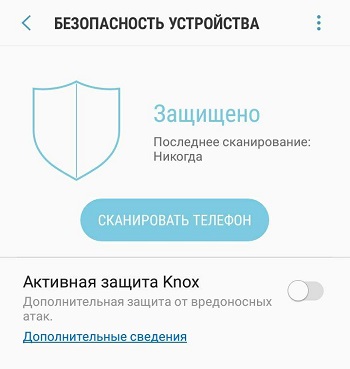
- Nach Abschluss des Scans können Sie das Smartphone neu starten.
Aufgrund des Scannens kann eine Liste von Anwendungen, die das System unzuverlässig erkannt hat.
Entfernen einer inkompatiblen Anwendung
Manchmal erfolgt der Übergang zum abgesicherten Modus nach der Installation einer Anwendung, die aus einem Nicht -Vertrauen der Quelle auf dem Telefon geladen wurde. Infolge.
Um einen abgesicherten Modus auszuschalten, wird ein solches Programm standardmäßig entfernt. Wenn es nicht funktioniert, setzen Sie die Anwendung der Anwendung auf die Registerkarte "Speicher" und reinigen Sie die Daten. Danach sollte die Schaltfläche für die vollständige Entfernung der Problemanwendung angezeigt werden.
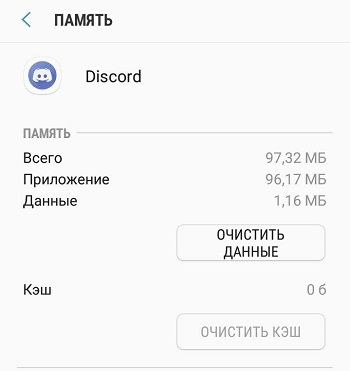
Konto löschen
Manchmal ist der Grund für die Unmöglichkeit, den Android -Apparat aus dem abgesicherten Modus zu verlassen, das Vorhandensein eines blockierten Kontos auf einem Smartphone. Wenn es mehrere Profile auf dem Gerät gibt und Sie nicht wesentlich wissen, welche blockiert ist, muss alles entfernt werden.
Wir geben den Algorithmus zum Trennen eines abgesicherten Modus auf Android, indem wir das Benutzerkonto entfernen:
- Gehen Sie in den Telefoneinstellungen zum Abschnitt der Konten
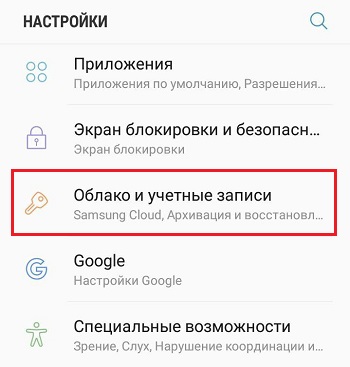
- Im Problemprofil deaktivieren wir die automatische Wiederherstellung
- Wir gehen zum zusätzlichen Abschnitt des Kontenblocks;
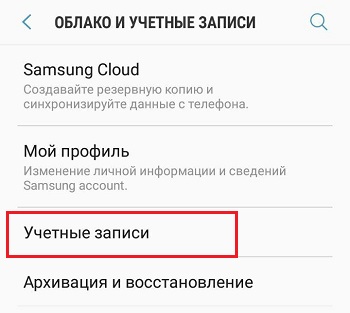
- Wir finden ein Problemkonto, geben das Sicherungsprofil an, öffnen das Steuermenü
- Klicken Sie auf die Schaltfläche "Profil löschen"
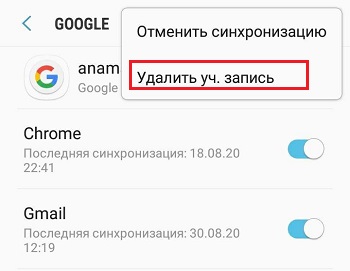
- Bestätigen Sie den Betrieb, starten Sie das Smartphone neu.
Beachten Sie, dass Sie nicht nur Google -Konten, sondern auch verwandte Profile gemäß den folgenden Anweisungen löschen müssen.
Nach dem Neustart wird empfohlen, ein neues Arbeitskonto zu erstellen.
Firmware Update
Wenn Sie vergeblich alle Methoden ausprobiert haben und nicht wissen, wie man den abgesicherten Modus entzieht, bleibt die wahre Bestandteil, sondern in Bezug auf die Kategorie der Kardinalmethode - das Telefon aufzurufen:
- Wir suchen nach Abschnitt "Einstellungen" des Software -Update
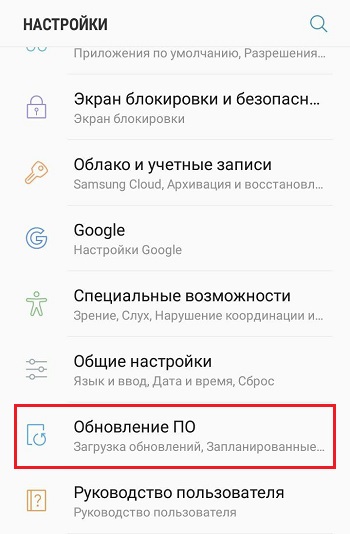
- Klicken Sie auf die Schaltfläche "Manuell"
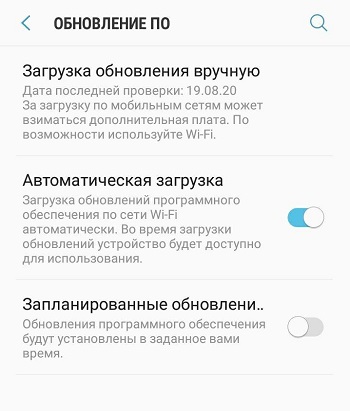
- Gadget wenden Sie sich an die Website des Entwicklers, um nach der neuesten Firmware zu suchen
- Sie müssen nur auf die Schaltfläche "Aktualisieren" klicken.
Wenn Sie eine andere Firmware installieren möchten, können Sie dies über den Computer tun.
Alle Kommunikationsmethoden trennen
Wenn es keine Lust gibt, auf das Blinken zurückzugreifen, aber alle oben genannten Methoden nicht zum gewünschten Ergebnis geführt haben, können Sie versuchen, den abgesicherten Modus zu entfernen, indem Sie den Apparat aus dem Internet ausschalten, und gleichzeitig die gesamte SIM -Adresse herausnehmen Karten davon. Sie müssen auch die Geolokalisierungsfunktion mit GPS ausschalten. Danach starten Sie das Telefon neu - manchmal funktioniert ein solcher Fokus.
Versuchen Sie, den Akku herauszunehmen
Streng genommen empfehlen Hersteller dringend nicht, den Akku von einem Arbeitsgerät aus zu entfernen, da dies zu unerwünschten Folgen führen kann. Es lohnt sich jedoch immer noch, das Gerät aus dem abgesicherten Modus zu entfernen, insbesondere wenn andere Methoden nicht funktioniert haben. Nachdem Sie die Batterie herausgenommen haben, beeilen Sie sich nicht, um sie sofort einzulegen, es ist besser, 30 Sekunden lang zu warten. Versuchen Sie, das Telefon auf regelmäßige Weise einzuschalten.

Auf Werkseinstellungen zurücksetzen
Unter den zuverlässigsten Methoden kann man auch den Rollback zu Werkseinstellungen benennen. Es ist jedoch erforderlich, sich zu beachten: Alle Benutzeranwendungen, Mediendateien und andere Daten werden unwiderruflich gelöscht. Wenn nichts anderes vor der Durchführung des Verfahrens geholfen hat, ist es erforderlich, den gesamten Inhalt des Smartphones zu sichern und diese Kopie auf einen PC oder ein abnehmbares Medium zu übertragen.
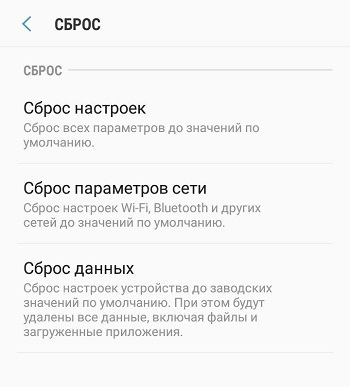
So setzen Sie die Einstellungen in Werksanlagen zurück, um den abgesicherten Modus zu entfernen. Wir haben in einem separaten Artikel beschrieben. Vergessen Sie nach der Ausführung dieser Operation nicht, um eine Wiederherstellung von einer Sicherungskopie vorzunehmen.
Möglichkeiten, den Übergang des Gadgets in den abgesicherten Modus zu verhindern
Wie Sie sehen können, Probleme bei der Rückkehr zur üblichen Funktion des Android -Geräts nach dem Übergang zur Automatik - nicht so selten, lohnt es sich, sicherzustellen, dass das Gerät ohne Ihr Wissen keinen abgesicherten Modus enthält. Wir listen die Methoden auf, die in diesem edlen Geschäft helfen.
Gluck der kürzlich installierten Anwendung
Es kommt vor, dass Sie sich einfach nicht daran erinnern, welche Anwendung zum Übergang eines mobilen Geräts in einen abgesicherten Modus geführt hat. Die Lösung für das Problem ist wie folgt:
- Durch die Einstellungen gehen wir zum Abschnitt "Anwendungen"
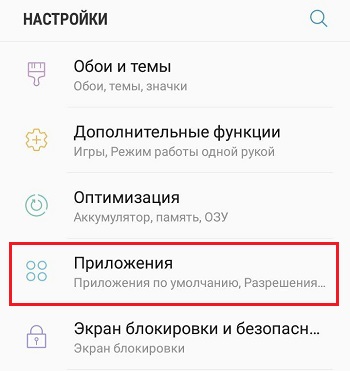
- Wir verwenden die Option, die Liste nach Installationszeit zu sortieren
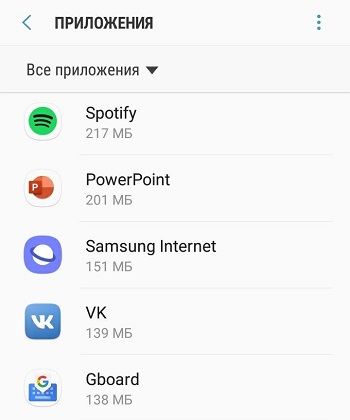
- Wir löschen Anwendungen, die zuletzt auf dem Gadget installiert sind. Sie werden ganz oben auf der Liste angezeigt.
Mangel an Ram
Sicherlich haben Sie wiederholt beim Versuch, eine neue Anwendung zu installieren, eine Nachricht über den Mangel an RAM erhalten. Das Problem ist weit verbreitet, und manchmal führt dieser Faktor zur Übertragung des Geräts in einen abgesicherten Modus. Um es zu beseitigen, reinigen Sie das Smartphone regelmäßig und stellen Sie sicher, dass immer genügend zugänglicher Speicher vorhanden ist.
Trennung automatischer Updates, Reinigen von Cache
Wenn Sie alle installierten Anwendungen benötigen, gibt es nichts zu löschen, mit einem Speicherdefizit, schalten Sie einfach automatische Updates aus, da sie eine Quelle für die Reduzierung erschwinglicher RAM sind.
Wie es gemacht wird:
- Wir gehen in Einstellungen ein, suchen nach dem Abschnitt "Anwendungen"
- Normalerweise werden sie nach dem Volumen des besetzten Ortes sortiert, klicken Sie auf das glänzteste Programm
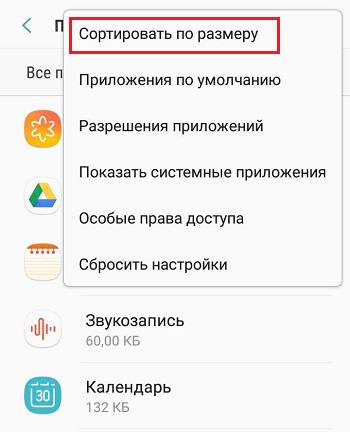
- Wählen Sie die Registerkarte "Speicher". Die Reinigungsschaltfläche ist im neuen Fenster vorhanden. Klicken Sie auf sie;

- Alle von der Anwendung verwendeten Daten werden gelöscht.
Jetzt lohnt es sich, nach potenziell gefährlichen Anwendungen zu suchen, deren Start zu Beginn des Systems dazu führen kann, dass die Übertragung des Geräts in den abgesicherten Modus ist. Um solche Anwendungen aus Auto -Launch zu entfernen, führen wir die folgenden Aktionen aus:
- Wir gehen in den Abschnitt "Anwendungen"
- Klicken Sie auf ein verdächtiges Programm;
- Schalten Sie im neuen Fenster die automatische Startoption aus.
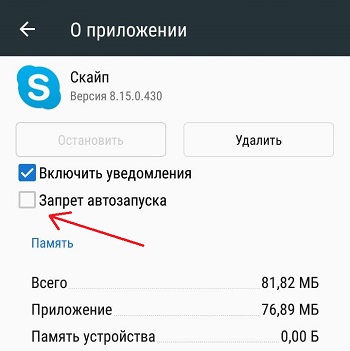
Sobald Sie es geschafft haben, das Telefon in einen normalen Zustand zurückzugeben, empfehlen wir dringend, es nach schädlichen Programmen mit einem der beliebten Antiviren zu scannen.
Wir hoffen, dass unsere Tipps nützlich waren. Und wie haben Sie ein solches Problem gelöst??
- « Self -Restoration von Windows 10 auf einem Computer und einem Laptop
- So ersetzen Sie das Gesicht in Photoshop »

